Obecnie zrzuty ekranu są szeroko stosowane na komputerach, tabletach itp. Jest to nazwa nadana przechwytywaniu treści wizualnych na ekranie komputera. Robienie zrzutów ekranu na laptopie Toshiba to prosta sprawa. Ponieważ większość laptopów Toshiba działa w systemie operacyjnym Windows, proces jest podobny do większości urządzeń z systemem Windows. Istnieje wiele sposobów robienia zrzutów ekranu na laptopie Toshiba. Jeśli chcesz dowiedzieć się, jak robić zrzuty ekranu na laptopie Toshiba, przeczytaj ten post, aby poznać proste metody, których możesz się nauczyć.

Jak zrobić zrzut ekranu na Toshibie za pomocą EaseUS RecExperts
Chociaż system Windows 10 ma domyślne narzędzie do robienia zrzutów ekranu, zaleca się korzystanie z bardziej zaawansowanego oprogramowania z funkcjami funkcjonalnymi. Dlatego doskonałym wyborem jest EaseUS RecExperts, który jest szybkim i łatwym w obsłudze rejestratorem ekranu, który pozwala uchwycić ekran w kilka sekund. Został zaprojektowany tak, aby był prosty. Dzięki temu możesz robić zrzuty ekranu całego ekranu lub określonych części. Ponadto możesz zapisywać zrzuty ekranu w formacie PNG.
Dzięki EaseUS RecExperts nie musisz pamiętać żadnych kombinacji klawiatury Windows!
Oprócz tego, że jest niesamowitym rejestratorem zrzutów ekranu, oprogramowanie to zawiera inne cenne funkcje. Na przykład możesz nagrywać wideo i audio. Jeśli jesteś graczem, możesz nagrywać kamerę internetową z grą! Ponadto możliwe jest nagrywanie w kilku formatach wideo w zależności od potrzeb.
Funkcje:
- Zrób zrzut ekranu podczas nagrywania ekranu
- Zrzut ekranu całego obszaru za pomocą niestandardowego skrótu
- Zrób częściowy zrzut ekranu w systemie Windows
- Nagraj dźwięk systemowy i zewnętrzny
- Najlepszy rejestrator GIF w systemie Windows/Mac
Bez rejestracji możesz pobrać to przydatne narzędzie do zrzutów ekranu!
Oto lista kroków, jak zrobić zrzut ekranu za pomocą tego narzędzia!
Krok 1. Otwórz ten rejestrator ekranu. Aby zrobić zdjęcie ekranu, wybierz „Region” w głównym interfejsie.
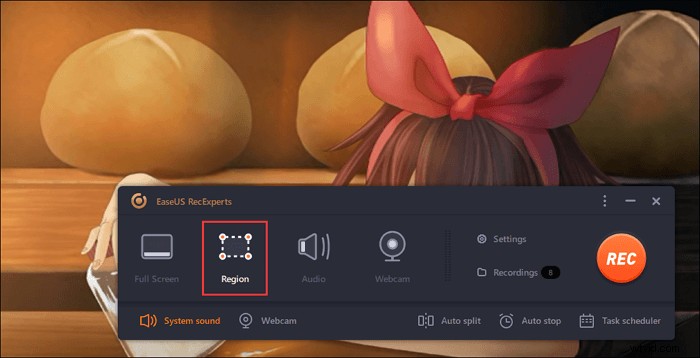
Krok 2. Możesz także dostosować skrót do robienia zrzutu ekranu. Kliknij „Ustawienia”, aby wybrać „Zaawansowane”. Następnie zmień skrót klawiszowy „Zrób zrzut ekranu”.
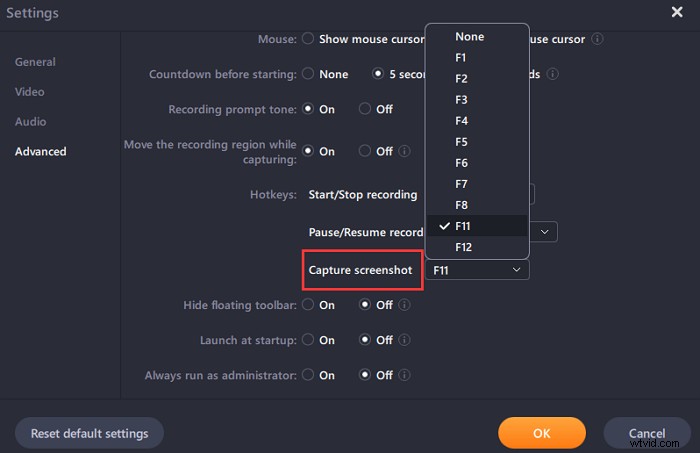
Krok 3. Teraz przeciągnij myszą, aby wybrać żądany obszar ekranu. Następnie zwolnij mysz i naciśnij klawisz skrótu.
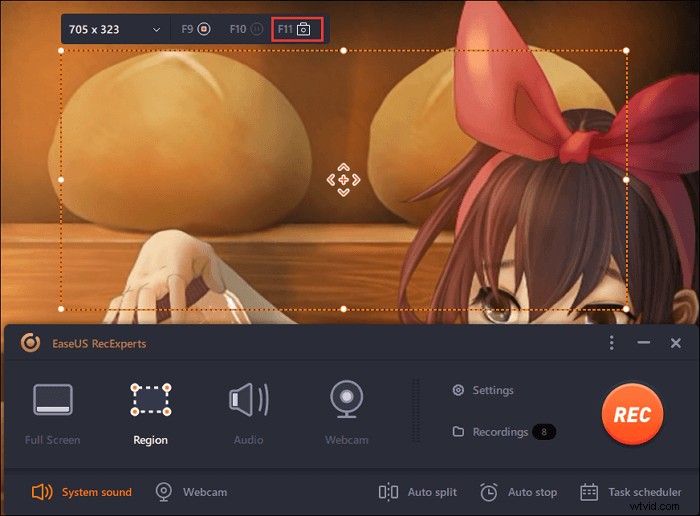
Krok 4. Po naciśnięciu klawisza skrótu obraz jest automatycznie zapisywany w jego „Nagraniach” i można go wyświetlić.
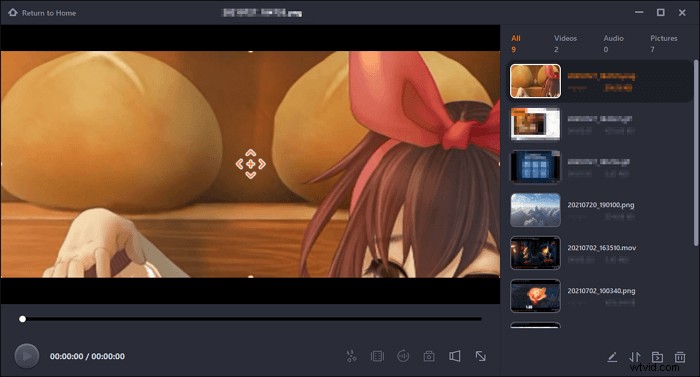
Jak zrobić zrzut ekranu na Toshibie za pomocą narzędzia do wycinania
Prawie wszystkie laptopy Toshiba w systemach operacyjnych Windows są wyposażone w narzędzie do wycinania. Istnieje od czasu systemu Windows Vista. Robienie zrzutu ekranu za pomocą narzędzia Windows Snipping Tool jest łatwe. Podobnie twoje wycinki są automatycznie zapisywane w schowku, na wypadek gdybyś zapomniał je zapisać.
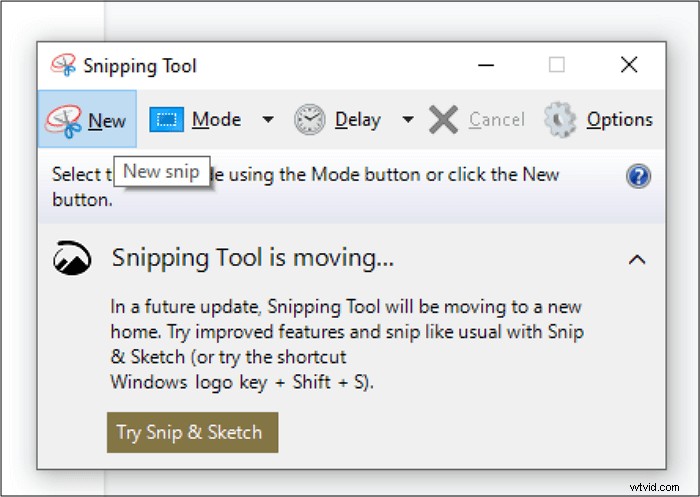
Aby dowiedzieć się, jak wykonać zrzut ekranu na laptopie Toshiba za pomocą narzędzia Snipping Tool, wykonaj następujące czynności:
Krok 1. Przejdź do funkcji wyszukiwania systemu Windows, klikając przycisk Windows. Tam wpisz „Narzędzie do wycinania”. Po znalezieniu narzędzia kliknij je, aby je otworzyć.
Krok 2. Aby zrobić nowy zrzut ekranu, kliknij „Nowy” w panelu narzędzia do wycinania.
Krok 3. Aby wybrać obszar, który chcesz wykonać zrzutem ekranu, kliknij i przeciągnij myszą po wybranym obszarze. Następnie kliknij „Zapisz wycinek”, aby zapisać go na swoim komputerze.
Jak wykonać zrzut ekranu na Toshibie za pomocą kombinacji klawiszy
Jeśli nie chcesz instalować żadnego oprogramowania na laptopie Toshiba, możesz skorzystać ze skrótów klawiaturowych. W większości laptopów Toshiba znajduje się przycisk o nazwie „PrtScn”, który ma podstawowe znaczenie przy robieniu zrzutów ekranu w systemie Windows. To prawdopodobnie najłatwiejszy sposób na zrobienie zrzutu ekranu, ale istnieją częste wady.
Ponieważ klawiatury PrtScn na laptopach są inne, znajdź odpowiedni przycisk poprawnie.

Oto przewodnik po zrobieniu zrzutu ekranu Toshiba za pomocą klawiatury:
Zrzut ekranu całego ekranu:
Znajdź ekran, który chcesz przechwycić, a następnie naciśnij klawisz „PrtScn”, aby wykonać zrzut ekranu w schowku. Są przypadki, w których musisz jednocześnie nacisnąć „Fn” + „Windows” + „PrtScn”, aby aktywować funkcję zrzutu ekranu.
Jeśli używasz Windows 8, musisz nacisnąć klawisz "Windows" + PrtScn.
Aktywny zrzut ekranu:
Krok 1. Wybierz okno do przechwycenia. Upewnij się, że żadne inne okna nie przeszkadzają.
Krok 2. Naciśnij klawisz „PrtScn”, aby zrobić zrzut ekranu w systemie Windows 10. Jeśli korzystasz z systemu Windows 8, naciśnij klawisz „Windows” + PrtScn.
Krok 3. Następnie naciśnij klawisz Windows i wpisz „Paint”. Uruchom go i wklej zrzut ekranu. Jeśli chcesz dokonać jakichkolwiek zmian, użyj funkcji edycji programu Paint. Następnie kliknij „Zapisz jako” i wybierz format obrazu, aby go zapisać.
Wniosek
Zrzuty ekranu to najszybszy i najbardziej bezpośredni sposób zapisywania ważnych treści na laptopie. Na szczęście funkcja drukowania ekranu systemu Windows stała się świetnym narzędziem, które może przechwytywać cały ekran za naciśnięciem jednego przycisku. W tym artykule dowiesz się, jak wykonać zrzut ekranu Toshiby za pomocą trzech niezawodnych metod.
Aby wykonać dokładne zrzuty ekranu, wypróbuj EaseUS RecExperts. Możesz także nagrywać jednocześnie audio i wideo. Ogólnie rzecz biorąc, jest to wszechstronne oprogramowanie, które spełni wszystkie Twoje potrzeby. Zainstaluj go na swoim komputerze i zacznij od teraz robić niesamowite zrzuty ekranu na swoim komputerze!
